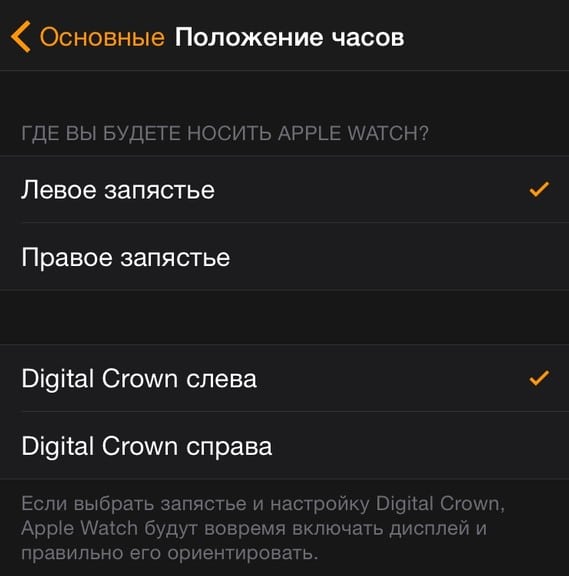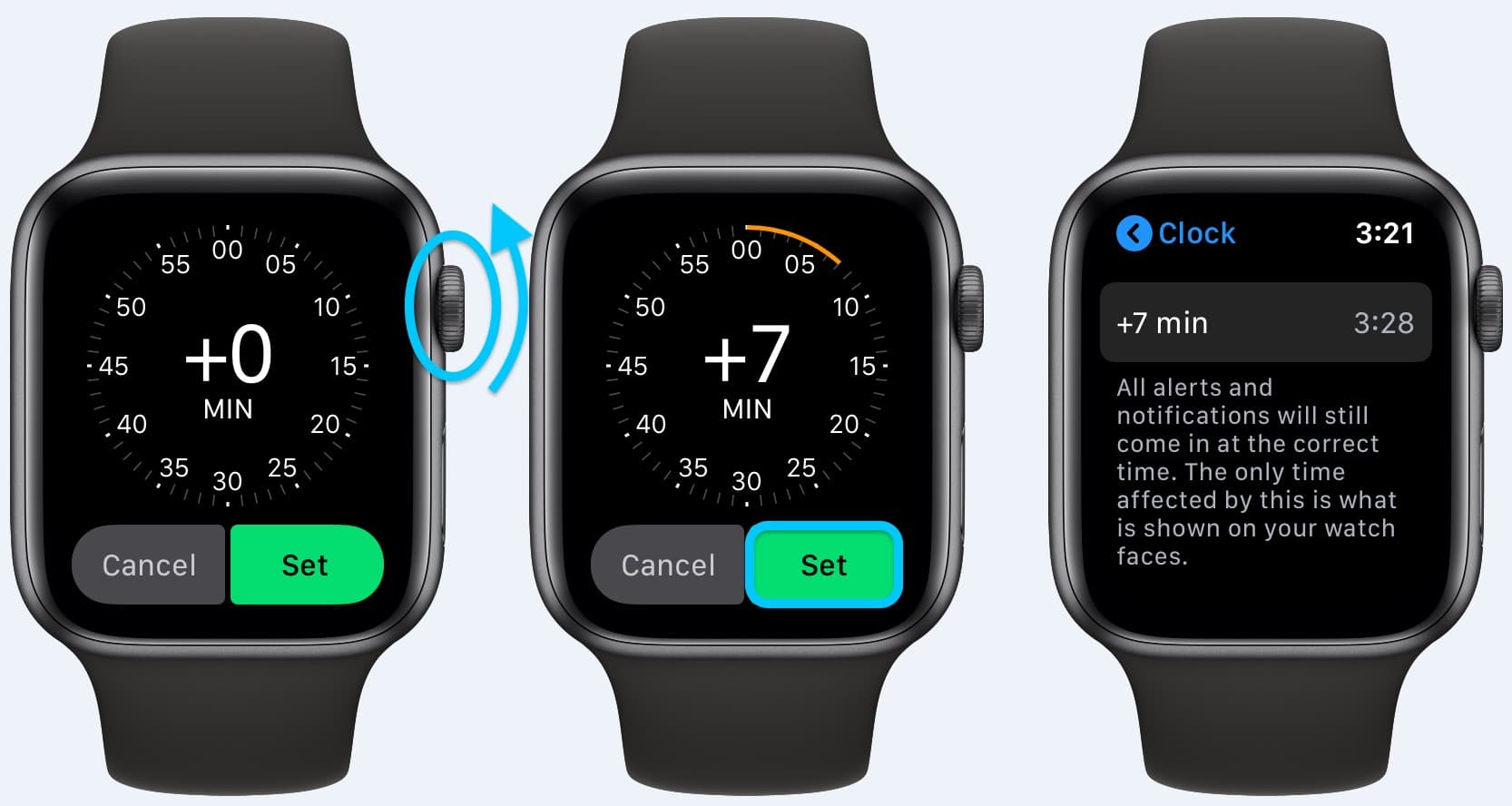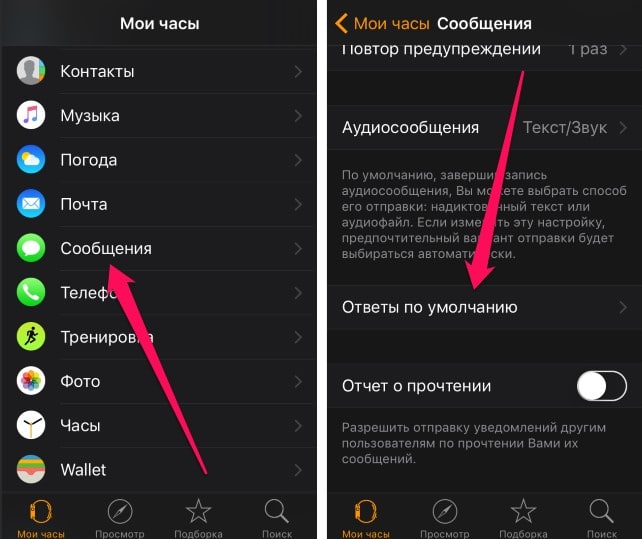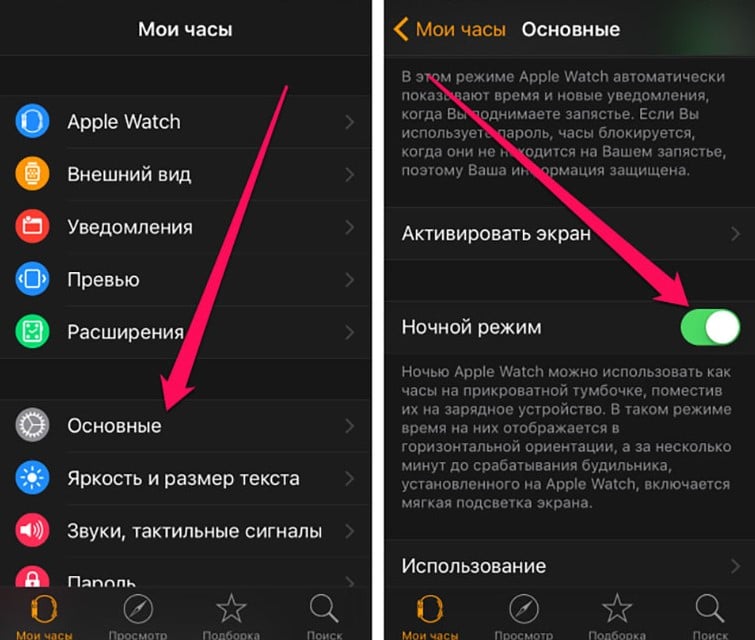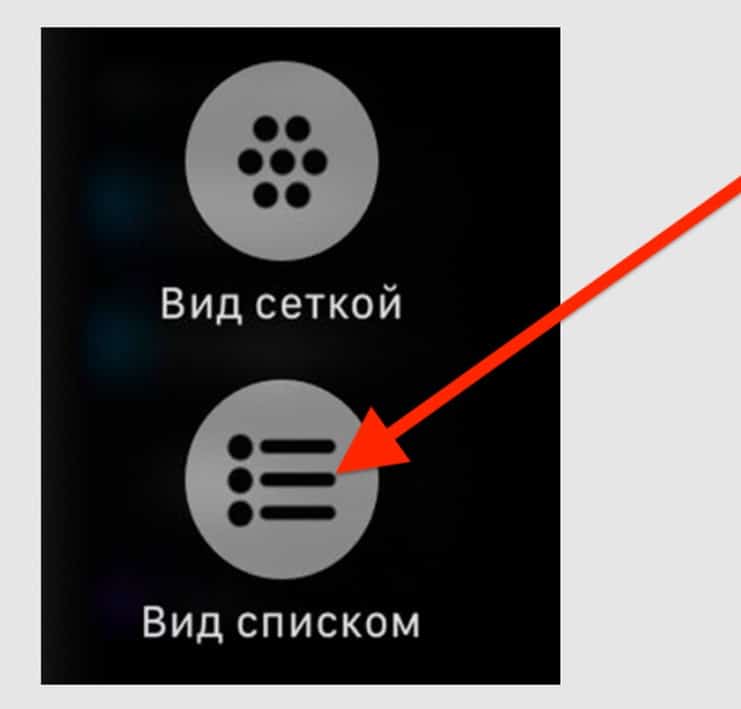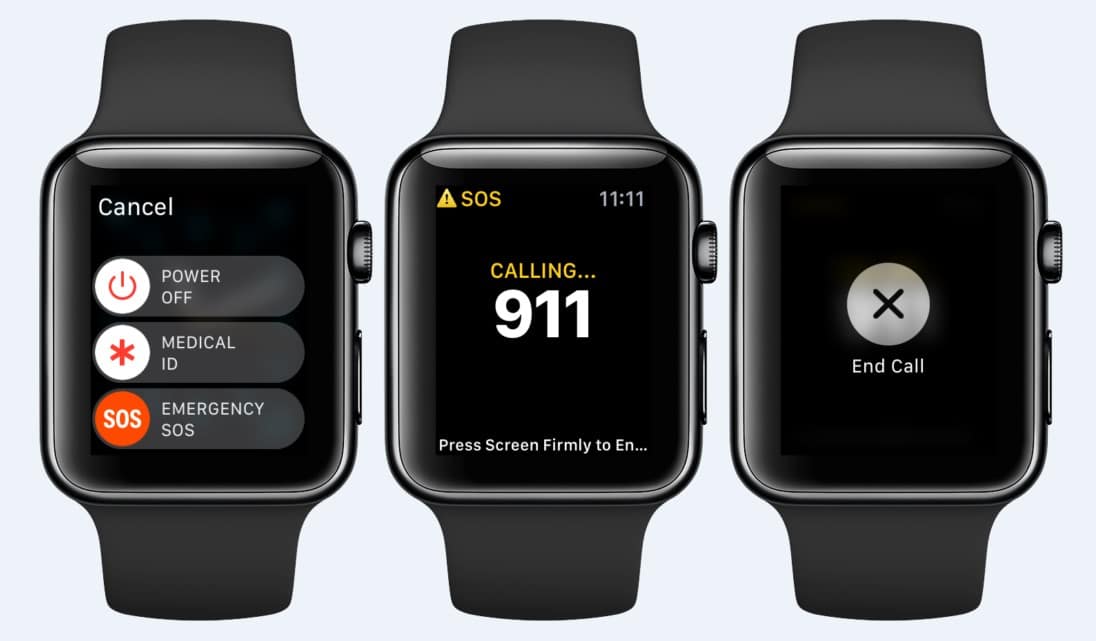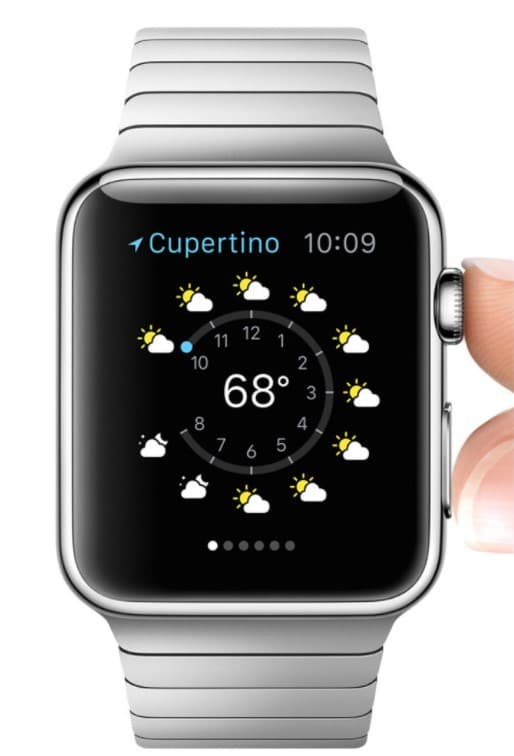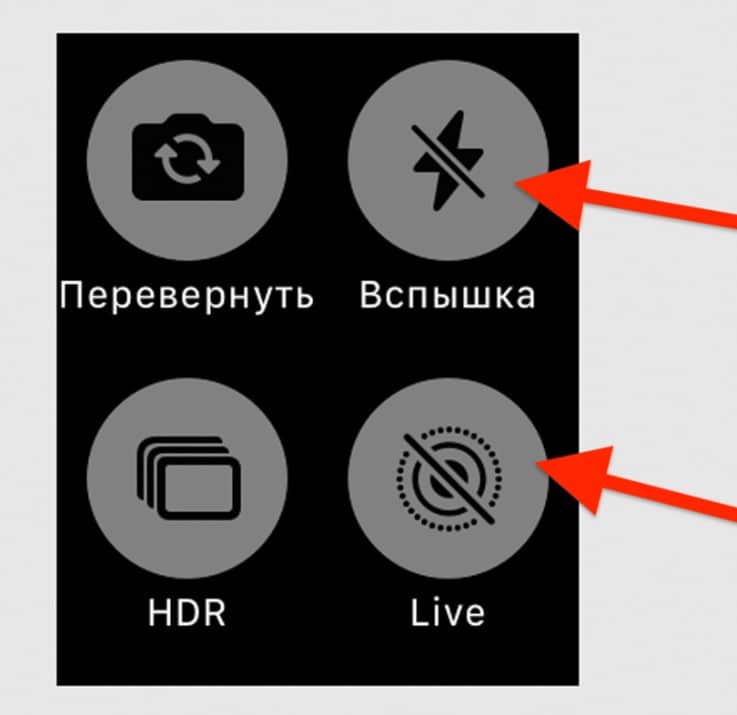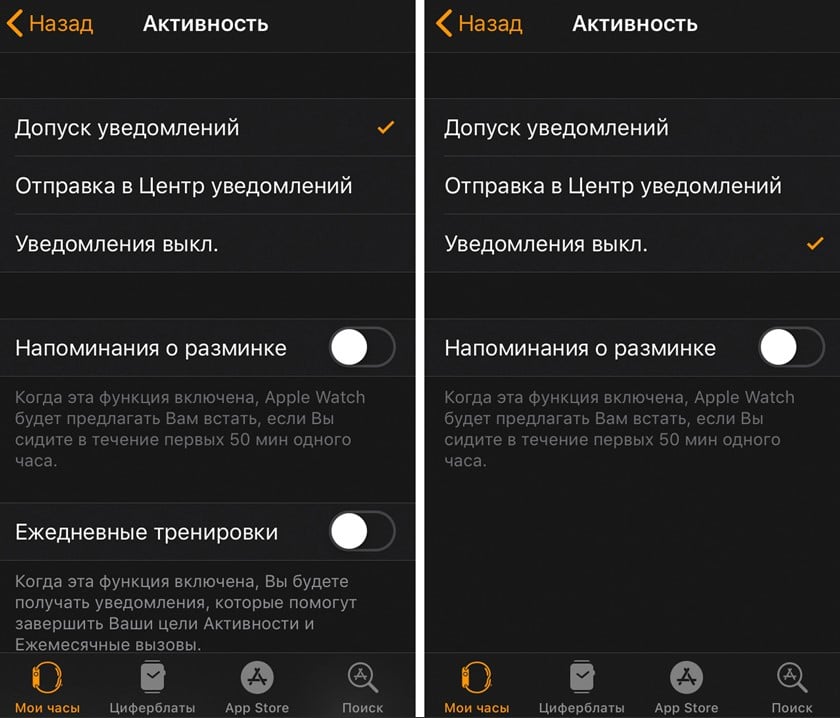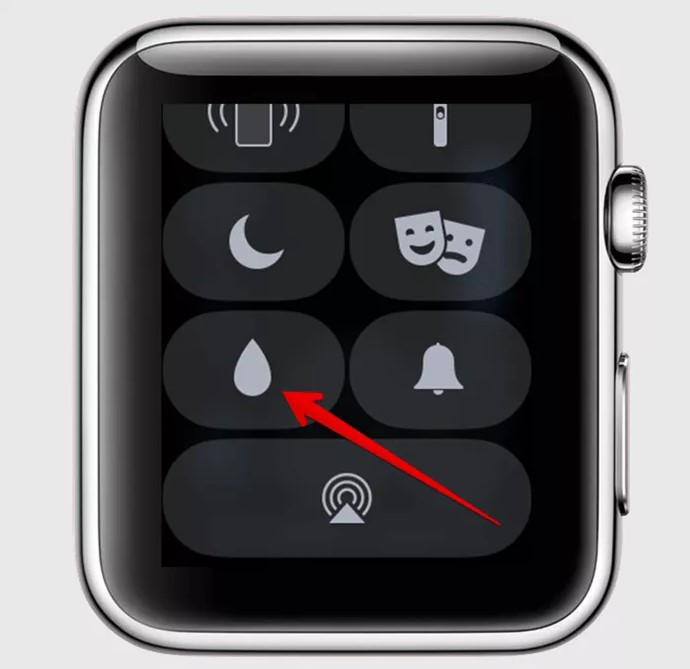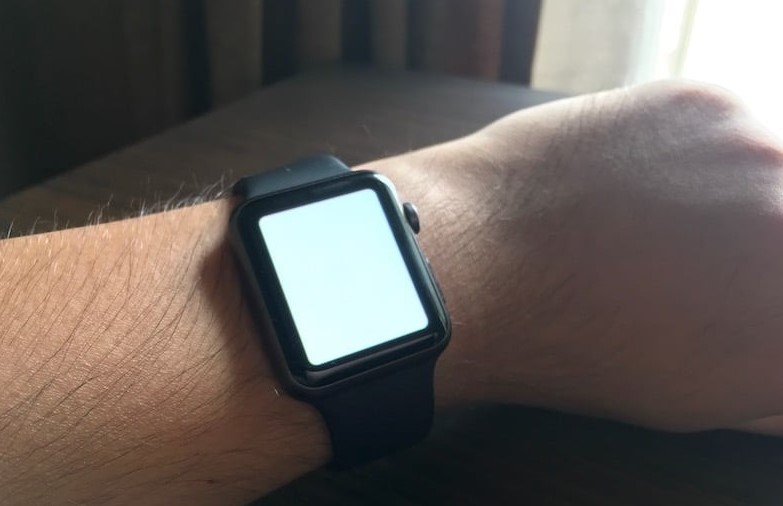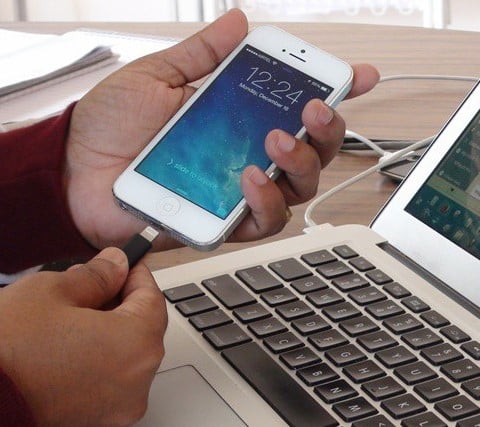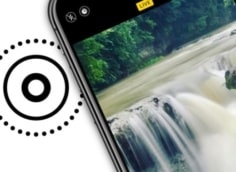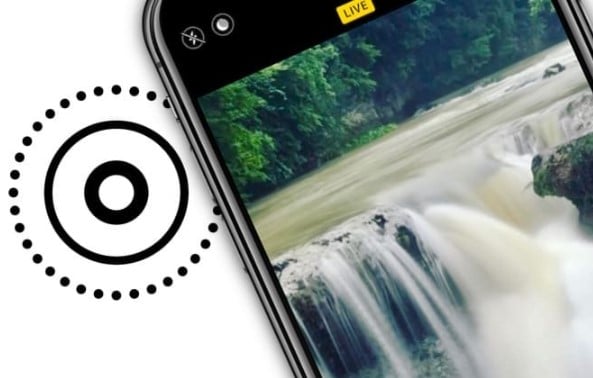30 крутых фишек Apple Watch Series 3-6
У Apple Watch есть масса интересных особенностей, которые неочевидны на первый взгляд, но могут существенно облегчить жизнь пользователя. Среди них: добавление приложения в избранное, разблокировка Mac, быстрое управление Apple TV, установка фото на циферблат, пересылка своего точного местоположения, настройка ночного режима и многое другое. Так какие же фишки Apple Watch Series 3-6 вам будут полезны в повседневном использовании? Вот ТОП самых интересных особенностей Смарт-часов.
1. Добавить приложение в избранное
Стандартно боковая клавиша Dock позволяет просмотреть последнее открытое приложение. Однако очень удобно ее использовать для быстрого доступа к программам. Для этого нужно добавить часто используемые приложения в избранное. Это легко сделать в разделе «Недавние» и нажать на кнопку «Оставить в Dock».
Читайте также: Как сделать скриншот экрана на Android и iPhone?
2. Быстрая очистка всех уведомлений
Одна из ТОП фишек Apple Watch для тех, кто получает много сообщений. Достаточно коснуться пальцем и удерживать его на экране в меню «Центра уведомлений» и появится кнопка «Очистить все». Все оповещения будут удалены сразу.
3. Изменить расположение экрана
Apple Watch даже удобнее носить перевернутыми на 180°, ведь так в руку не давит колесико Digital Crown. Apple позволяет это делать с комфортом с помощью настройки, «Где вы будете носить Apple Watch». Здесь можно выбрать правую руку, и картинка перевернется.
4. Перевести время на несколько минут вперед
Многим людям, склонным к опозданиям, помогает перевод часов на 5-15 минут вперед. Это позволяет получить тот ценный запас времени, которого вечно не хватает. Можно выставить время немного больше в «Настройках» на одноименной вкладке. Важно помнить, что часы начнут спешить на выставленное время только на главном циферблате.
5. Увеличить автономную работу Apple Watch
Умные часы от Apple никогда не отличались долгой автономностью, поэтому есть смысл постараться увеличить это время. Режим экономии заряда здесь тоже есть, но можно обойтись отключением «Привет, Siri» и системы «Поднести и говорить» должно сработать. Подобные возможности потребляют много заряда, в т. ч. из-за ложных срабатываний.
6. Создать шаблонные ответы на сообщения
Одна из главных фишек Apple Watch – возможность отправлять сообщения прямо с часов. Однако набирать текст на маленьком экране не очень удобно, поэтому имеет смысл заготовить несколько быстрых ответов. Их можно добавить в меню «Сообщения» в разделе «Ответы по умолчанию».
7. Поделиться местоположением
Чтобы не объяснять, где вы сейчас находитесь, можно быстро переслать свое местоположение. Достаточно сделать долгое нажатие в приложении «Сообщения».
8. Изменить время активности экрана
При штатных настройках дисплей Apple Watch тухнет спустя 15 секунд. Если вам этого мало, можно увеличить время активности до 70 секунд в разделе «Активность экрана».
9. Включить ночной режим
Ночной режим на Apple Watch позволяет выключить отображение времени и подсветку, когда часы не на руке. Его легко найти в меню в разделе «Основные».
10. Выбрать музыку, которая будет автоматически включаться при занятиях спортом
В меню «Тренировка» есть «Плейлист для тренировок», который будет активироваться всякий раз, когда вы будете вести активный образ жизни. Вручную придется только вставить наушники в уши.
Читайте также: Какое приложение для изучения английского языка лучше?
11. Изменить расположение приложений
В виде «Сеткой» значки более крупные, но в виде «Списком» - куда больше приложений доступно для быстрого запуска. Здесь уже кому что удобнее.
12. Поставить собственную фотографию на циферблат
Все фотографии, сохраненные в памяти устройства, можно установить в качестве основного циферблата. Нужно сделать долгое нажатие по фото и выбрать пункт «Создать циферблат».
13. Выключить автоматическое воспроизведение музыки
Обнаружив беспроводные наушники AirPods поблизости (ранее синхронизированные), Apple Watch может включить в них музыку или настроить громкость. Лучше от этого отказаться, чтобы не расходовать заряд ни гарнитуры, ни умных часов. В блоке настроек «Активация экрана» нужно отключить «Автозапуск ПО с аудио».
14. Настройка кнопки SOS
Часы позволяют задать тревожные номера для вызова служб быстрого реагирования. В настройках нужно активировать «Удерживайте боковую кнопку» в разделе «SOS». После этого вызов запустится в случае длительного удержания боковой клавиши.
15. Найти IPhone
Если в пункте управления нажать на «Найти iPhone», ваш смартфон будет издавать характерный звук. Если зажать эту кнопку, сработает еще и вспышка.
16. Быстрое создание скриншота
Если зажать одновременно коронку и кнопку, часы сделают скриншот. Изображение отобразится в Галерее. Возможно, функцию нужно будет дополнительно активировать в настройках.
17. Настройка вида карты
На «Карте» сложно найти конкретный тип объекта, но Apple Watch позволяет выделять их по-отдельности. Например, можно выбрать, чтобы отображался только общественный транспорт. Нужно всего лишь нажать с усилием на интерфейс «Карт».
18. Выбрать больше параметров съемки
После запуска камеры, здесь отображается лишь 2 элемент: кнопка съемки и таймер. Если нажать на интерфейс камеры, появляется больше вариантов съемки: вспышка, HDR и т. п.
19. Выключить автоматическое обновление ПО
Базовые приложения, доступные на циферблатах, продолжат обновляться. Однако остальной софт перестанет тормозить работу часов.
20. Выставить часто используемые приложения
При стандартном отображении в виде списка удобно запускать 6 приложений, расположенных вокруг иконки часов. Здесь должны быть те сервисы, которые используются чаще всего. Настройка происходит в разделе «Внешний вид».
21. Открыть центр уведомлений из любого приложения
Практически с любого меню и программы можно посмотреть уведомления, нужно только нажать и удерживать палец в верхней части экрана, а затем смахнуть вниз.
Читайте также: Почему iPad не подключается к домашнему Wi-Fi?
22. Выключить уведомления на тренировках
Чтобы не отвлекать от спорта, Apple Watch предлагает блокирование уведомлений в режиме тренировки. Достаточно активировать пункт «Не беспокоить» в разделе «Основные».
23. Скрыть суть уведомления от посторонних
В часах есть настройка, которая будет отображать текст сообщения только после нажатия на него. Если рядом часто есть люди, подобный режим работы будет полезным. Он включается в разделе «Уведомления» на странице «Конфиденциальность».
24. Использовать режим «Театр»
При активации режима, часы не подсвечиваются при любых движениях рукой. Чтобы активировать экран, нужно нажать на него или провернуть колесико (чем больше оборотов, тем ярче подсветка). Данный режим полезен в различных занятиях. Его можно включить в «Пункте управления».
25. Увеличить силу вибросигнала
Многие люди любят носить Apple Watch в свободном стиле, чтобы часы не прилегали к руке. При таком ношении вибрация практически не ощутима, но если выбрать значение «Ощутимо» в разделе «Звуки, тактильные сигналы» - все пройдет. Настройка присутствует в приложении Watch на смартфоне.
26. Избавиться от воды в динамиках
Чтобы выгнать влагу из отверстий для динамиков, часы предлагают специальный режим повышенной громкости. Он выталкивает всю воду. Рекомендуется использовать опцию всякий раз, когда попадают капли на часы. Пункт находится в «Панели управления» и выглядит в форме капли.
27. Экстренная перезагрузка часов
Если Apple Watch зависли или как-то неправильно работают, их можно перезагрузить. Главный плюс способа – это можно сделать с любого состояния, даже при условии, что они зависли на экране загрузки. Нужно только зажать клавишу питания и Digital Crown.
Читайте также: Почему телефон не подключается к WI-Fi?
28. Активировать индикатор уведомлений
Если вы не проверяете уведомления сразу после их получения, индикатор будет полезным. При наличии непрочитанных сообщений, будет светиться красная точка сверху циферблата. «Индикатор уведомлений» можно активировать в разделе «Уведомления» в фирменном приложении на телефоне.
29. Включить фонарик
Очень полезная фишка, о которой должны знать все. Можно активировать режим фонарика, тогда экран будет белым и засветится на полную мощность. Это помогает рассмотреть что-то в темноте. Активируется через «Пункт управления», иконка напоминает фонарик.
30. Быстро открыть Пункт управления с любого места
«Пункт управления» можно открыть даже с приложения, нужно всего лишь нажать пальцем на нижнюю часть экрана, немного подождать и провести вверх.